
Buenos! Mi iPhone ya no tiene memoria, por eso quiero pasar fotos de iPhone a PC. Quería hacerlo con iTunes, pero ya he tenido suficiente problemas con eso! Me pueden ayudar a hacerlo rápido y fácil?
Saludos,
Jose
¡No te preocupes, Jose! No eres el único con este problema. Aquí te ayudaremos.
Estoy segura de que tu iPhone (o iPad) tiene un montón de fotos y todas son de buena calidad. No es una noticia que cámara de dispositivo Apple es muy y muy buena y que no necesitas cámaras profesionales para guardar los momentos maravillosos de tu vida. Más fotos significa menos espacio disponible en tu iPhone (o iPad). ¿Qué se puede hacer? Claro que pasar fotos de iPhone a PC. Y aquí empiezan los problemas:
❓ Por qué no puedo pasar las fotos de mi iPhone a mi PC?
❓ Por qué me dice que el dispositivo es inaccesible?
❓ Por qué no me aparecen las fotos en mi iPhone?
Me temo que iTunes no te ayudará aquí, y hasta que con iCloud no solucionarás tu problema. Este tiene sólo 5 Gb gratis.
¡Justo por eso estoy aquí! 8 métodos para descargar fotos de iPhone a PC. ¡No me agradezcas! Disfrútalo.
- Pasar Fotos de iPhone a PC: CopyTrans Photo
- No aparecen todas las fotos del iPhone en el PC
- Como descargar fotos de iCloud a PC: CopyTrans Cloudly
- Recuperar Fotos iPhone: CopyTrans Backup extractor
- Como pasar fotos de iPhone a PC: Explorador de Archivos
- Pasar Fotos de iCloud a PC: iCloud
- Descargar Fotos iPhone: Dropbox
- Importar Fotos iPhone a PC: Google Drive
- Como descargar las Fotos del iPhone: Por Correo Electrónico

Como pasar fotos del movil al ordenador
CopyTrans Photo
CopyTrans Photo es una solución más fácil y conveniente para descargar fotos iPhone. ¿Como pasar fotos del iPhone al ordenador? Puedes pasar las imágenes separados o álbumes completos, ordenarlos, crear carpetas nuevas, etc. Los archivos EXIF, los datos como fechas y ubicaciones, también se guardarán.
Ventajas:
✔️ Transfiere fotos entre iPhone y PC con unos pocos clics;
✔️ Pasa fotos con la fecha y ubicación de la imagen;
✔️ Hace una copia de seguridad de todas las fotos del iPhone en el PC a la vez y sin duplicados;
✔️ Elimina varias fotos del iPhone a la vez;
✔️ CopyTrans Photo es compatible con todas las versiones de iOS, iTunes y Windows.
Entonces, ¿como pasar fotos de iPhone a PC? Es fácil, ¡empecemos!
-
Conecta tu iPhone a tu computador y ejecuta CopyTrans Photo. Todas las fotos de tu iPhone comenzarán a cargarse de inmediato.
-
De esta forma, las fotos de tu dispositivo se mostrarán en el lado izquierdo del programa, y todas las imágenes y carpetas en tu PC se mostrarán en el lado derecho.
-
Ahora puedes seleccionar algunos imágenes o álbumes completos en la sección de iPhone y arrastrarlos a la sección de PC.
-
¿Como pasar fotos del móvil al ordenador? Haz clic en el botón verde “Aplicar Cambios”.
-
¡Ya está! Acabas de pasar fotos iPhone a PC.
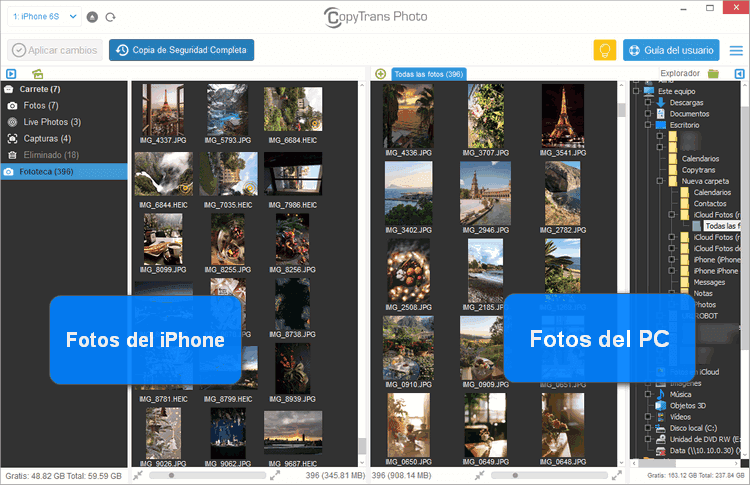
Pues, así tendrás fotos de iPhone bien organizadas en tu PC y almacenadas en álbumes, exactamente como se mostraron en tu dispositivo de Apple. CopyTrans Photo también ofrece una opción de “Copia de Seguridad Completa” para descargar fotos de iPhone a PC (y vídeos) con un solo clic.
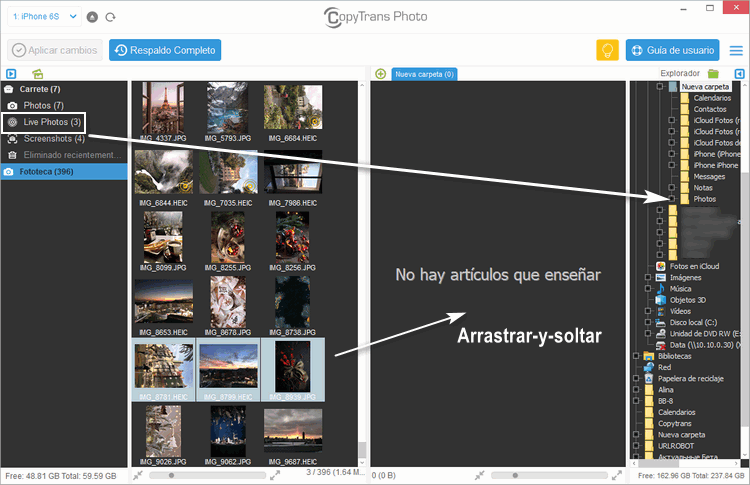
Nota: Después de una prueba gratuita, debes comprar la versión completa y ya nunca volverás a preguntar como pasar fotos del iPhone al PC Al comprar recibirás actualizaciones gratuitas durante dos años. Cada licencia se puede usar en 5 computadoras simultáneamente.
No aparecen todas las fotos del iPhone en el PC
¿No ves las fotos en la carpeta DCIM en tu PC? ¿O has utilizado CopyTrans Backup Extractor, extrajiste datos de tu copia de seguridad, pero no encontraste fotos en tu PC? ¡Las imágenes simplemente no se muestran! ¿O en CopyTrans Photo no ves todas las fotos del Carrete?
¡No te preocupes! Te contamos por qué no se extrajeron las fotos y cómo solucionarlo.
La razón de todo esto es que la función “Fotos en iCloud” está habilitada en tu iPhone. Esto significa que las fotos se almacenan en iCloud y, por lo tanto, no se incluyen en la carpeta de fotos DCIM, en el Carrete o en la copia de seguridad. Más información en nuestra guía: No aparecen fotos en PC.
NOTA: Para ver si está habilitada la función “Fotos en iCloud” ve a “Ajustes” > “ID de Apple” > “iCloud” > “Fotos” > “Fotos en iCloud”
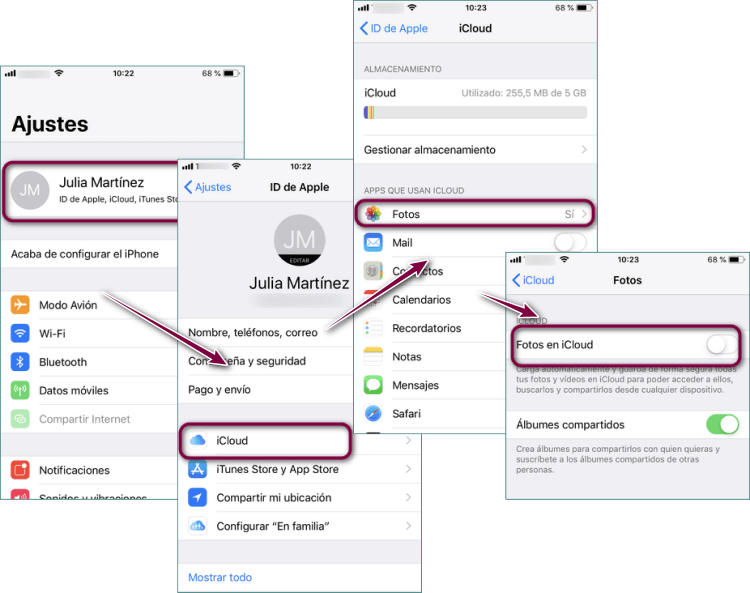
Ahora existe dos opciones:
- Descargar fotos de iCloud con CopyTrans Cloudly
- Deshabilitar la función “Fotos en iCloud” y pasar fotos de iPhone a PC con CopyTrans Photo
¡Ya está! Así de fácil se puede resolver el problema.

Como descargar fotos de iCloud a PC
CopyTrans Cloudly
Pasar fotos de iCloud a PC se puede con iCloud.com, iCloud for Windows y CopyTrans Cloudly. Aquí está la tabla comparativa.
| CopyTrans Cloudly | iCloud.com | iCloud for Windows | |
| Descargar todas las fotos | Descarga todo de una vez |
Descarga solo 1000 elementos a la vez | Descarga todo de una vez |
| Preservar la estructura del álbum | Sí | No | No (descargas por año) |
| Descargar originales | Sí | Sí | No siempre |
| Descargar incremental de nuevas fotos (sin crear duplicados) |
Sí | No | No |
| Borrar todas las fotos | Elimina todo de una vez |
Elimina solo 1000 elementos a la vez | No |
| Recuperar fotos borradas permanentemente | Sí | No | No |
| Velocidad (depende de la velocidad de conexión a Internet) | 15-30 minutos para cada 5 GB |
Eternidad | 1,5-3 horas para cada 5 GB |
| Ver y seleccionar fotos antes de descargar | No | Sí | No |
| Usar en Mac | No | Sí | No |
| Subir fotos a iCloud | No | Sí | Sí |
CopyTrans Cloudly puede guardar tus fotos y vídeos de iCloud en tu PC con solo unos pocos clics y eliminarlos de iCloud de forma inmediata y permanente.
Ventajas:
✔️ Descarga todas las fotos de iCloud con unos pocos clics;
✔️ Sube fotos y vídeos en diferentes formatos a la nube;
✔️ Salva tus fotos, incluso eliminadas;
✔️ Interfaz intuitiva;
¡Increíble cómo Apple hace que todo sea tan complicado! Para obtener fotos de iCloud.com, debes etiquetar manualmente cada foto para cargarla en tu PC. ¡Imagina este desafiante trabajo para miles de imágenes!
Si Fotos de iCloud está habilitado en tu iPhone, puedes usar CopyTrans Cloudly para descargar fotos de iCloud. Para hacer esto, abre CopyTrans Cloudly en el Centro de Control de CopyTrans, ingresa tu contraseña de iCloud e inicia sesión y selecciona la opción de descarga. Descargar todas las fotos de iCloud al PC.
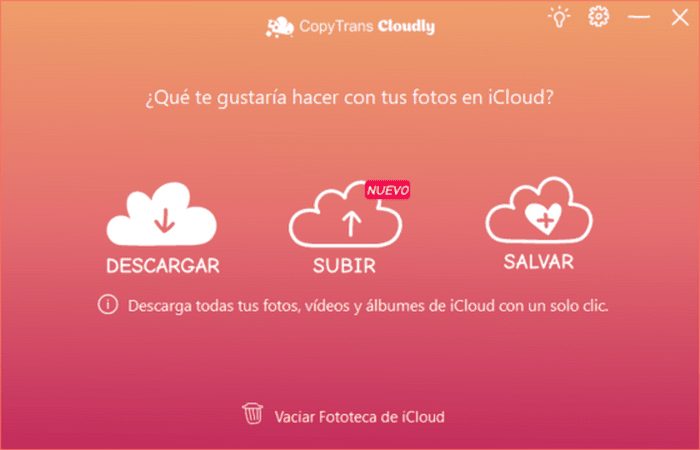
Después de descargar todas tus fotos y vídeos, puedes deshabilitar las Fotos de iCloud en tu iPhone y eliminar todas tus imágenes y vídeos de icloud.com usando CopyTrans Cloudly. Esto libera mucha memoria en tu cuenta de iCloud, e incluso puedes reducir tu plan de almacenamiento de iCloud y pagar menos.
Si borraste accidentalmente todas las fotos, no te preocupes, CopyTrans Cloudly salvará tus fotos.
Nota: Después de una prueba gratuita, debes comprar la versión completa. Al comprar recibirás actualizaciones gratuitas durante dos años. Cada licencia se puede usar en 5 computadoras simultáneamente.

Como pasar las fotos del movil al ordenador
CopyTrans Backup Extractor
Si no tienes acceso a sus imágenes antiguas porque están respaldadas en una copia de seguridad de iPhone o iCloud, ahora puedes restaurarlas desde la copia de seguridad en el PC usando CopyTrans Backup Extractor.
El proceso es sencillo y puede llevarse a cabo en unos pocos pasos:
-
Descarga, instala e inicia CopyTrans Backup Extractor:
-
Al hacer clic en “Encontrar copias de seguridad”, CopyTrans Backup Extractor ahora buscará en el PC y encontrará todas las copias de seguridad de iPhone guardadas en tu ordenador.
-
Si tienes las imágenes en iCloud, haz clic en “Copias de Seguridad de iCloud” en la esquina superior derecha; también verás la copia de seguridad de iCloud.
-
Luego selecciona la copia de seguridad de iPhone apropiada y haz clic en “Seleccionar”.
-
Cuando se abra la copia de seguridad, haz clic en “Fotos”> “Extraer”.
-
Ahora selecciona una carpeta de destino en el PC donde deseas guardar tus fotos desde la copia de seguridad del iPhone.
-
¡Ya está! ¡Ahora puedes ver tus fotos antiguas en el ordenador, guardarlas o transferirlas al nuevo iPhone!
✔️ Automatically search for iTunes backups and iCloud backups on your PC (FREE feature)
✔️ Funciona con copias de seguridad de iCloud, copias de seguridad de iTunes y copias de seguridad creadas con CopyTrans Shelbee
✔️ Recupera photos desde la copia dañada
✔️ Show a list of all your backups
✔️ Extract photos, contacts, messages, and more to PC
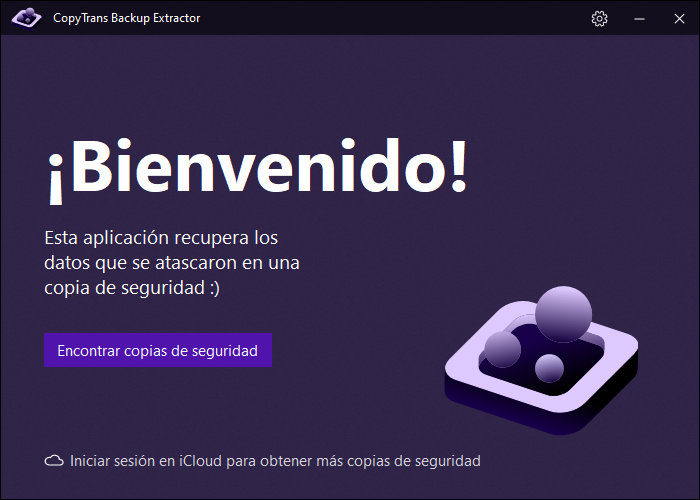
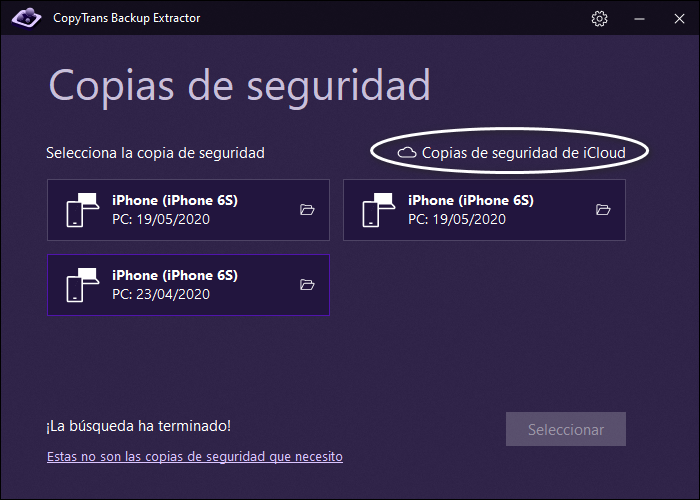
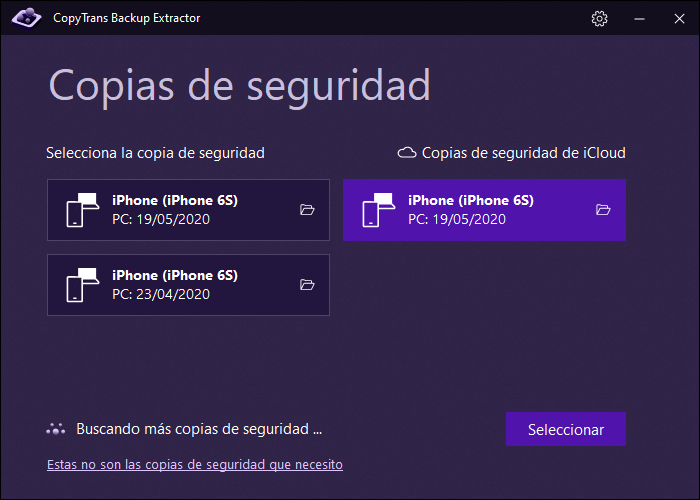
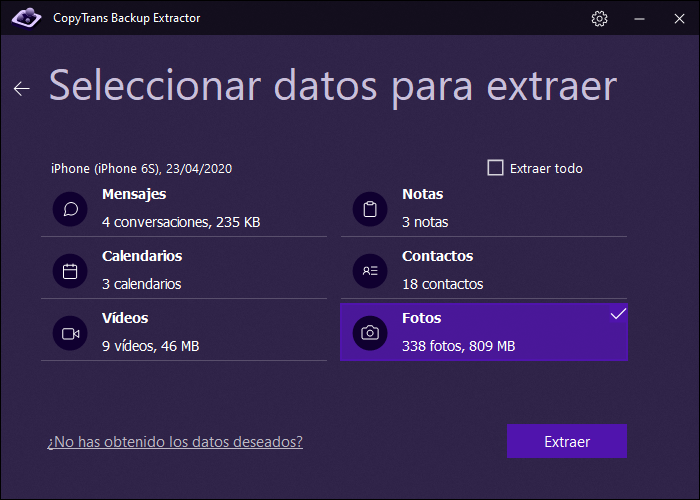
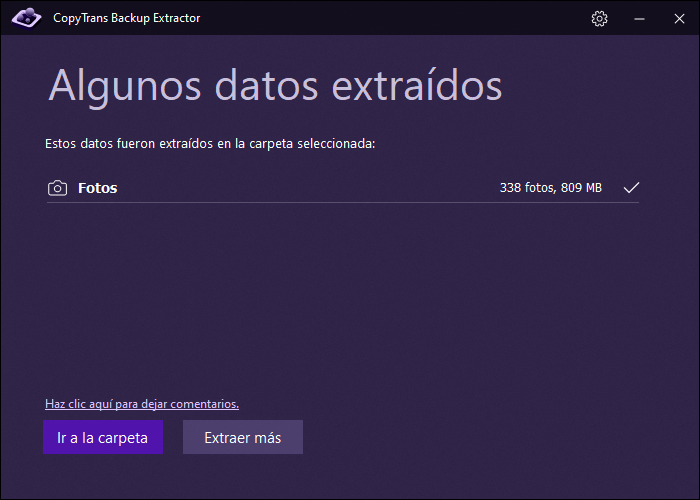
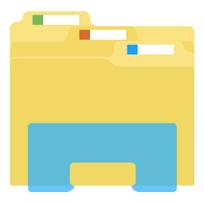
Como pasar fotos de iPhone a PC
Explorador de Archivos
Explorador de Archivos te permite copiar fotos desde el iPhone al PC sin software adicional.
Desventajas
❌Tu iPhone debe ser reconocido por tu PC;
❌Obtienes imágenes en un orden caótico y una orientación incorrecta;
❌Las imágenes de iPhone se muestran en Explorador de Archivos sin álbumes y carpetas;
❌El Explorador de Archivos muestra imágenes de iPhone sin basura, por lo que no puedes importar fotos de la carpeta Eliminados recientemente en tu PC;
❌Si tomaste fotos en vivo en tu iPhone, se perderás el efecto de las imágenes en vivo en dicha transferencia;
❌Si transfieres imágenes HEIC del iPhone al PC, no se reducirán durante la transferencia y no se pueden mostrar en un PC con Windows sin software adicional.
Para pasar fotos iPhone a PC, debes conectar el iPhone al PC con un cable USB y hacer clic en la nueva entrada con el nombre de tu iPhone en el Explorador de Windows en la sección “Dispositivos y unidades”. Luego abre la carpeta DCIM y arrastra y suelte tus fotos en tu PC.
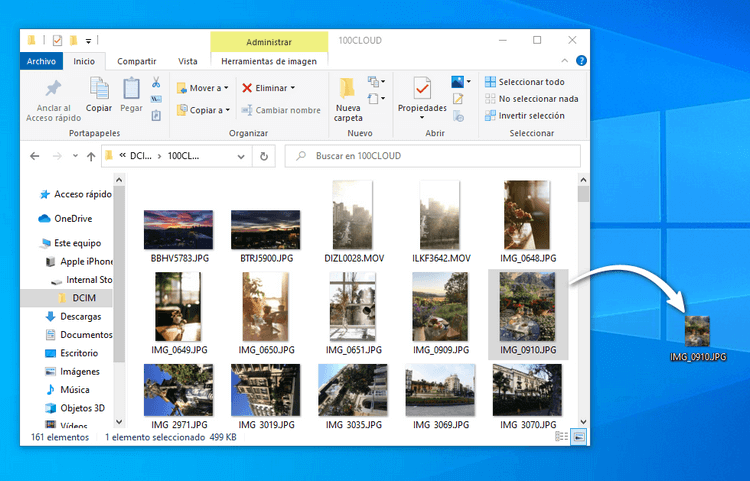
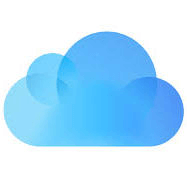
Como pasar las fotos del iPhone al ordenador
iCloud
También puedes usar iCloud para transferir de forma inalámbrica fotos y vídeos desde el iPhone al computador.
Desventajas
❌No deja descargar todas las fotos con un clic;
❌Se puede descargar solo 1000 a la vez;
❌No se guardan en el orden correcto;
Para este método, habilita Fotos de iCloud en tu iPhone (Ajustes> ID de Apple> iCloud> Fotos). Después de eso, tus fotos y vídeos comenzarán a cargarse en tu iCloud. Puedes seleccionar la casilla de verificación “Descargar y conservar originales” si deseas guardar fotos y vídeos originales en alta resolución en tu iPhone, o “Optimizar el almacenamiento” si deseas almacenar fotos y vídeos originales en iCloud. Y tener versiones compactas en tu dispositivo (es decir, solo miniaturas).
Cuando todas las imágenes se hayan cargado en iCloud, inicia sesión en iCloud.com en tu navegador, selecciona las imágenes una por una y haz clic en el icono de carga.
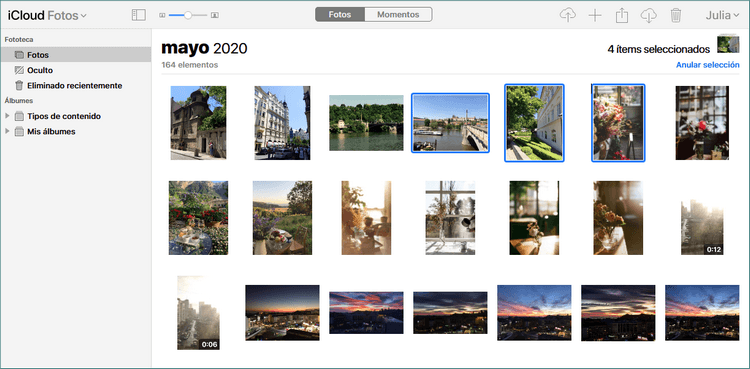
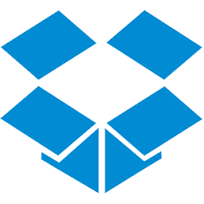
Como descargar fotos de un iPhone a un PC
Dropbox
Con Dropbox puedes pasar fotos iPhone a PC a través de LAN.
Desventajas
❌Obtienes solo 2 GB de almacenamiento gratis, una cuenta paga de 1 TB cuesta € 99.99 por año.
❌Las imágenes se deben hacer clic individualmente o de acuerdo con los momentos, la estructura de la carpeta no se guarda.
❌Las fotos en un PC se ordenan por fecha de transferencia, no por fecha de creación.
❌Si copias accidentalmente una foto dos veces, Dropbox no la reconocerá y creará un duplicado.
Para descargar fotos iPhone sin itunes, primero, descarga la aplicación Dropbox en tu iPhone, Segundo, ejecútala y toca el signo más> Cargar fotos. Por último, marca fotos para descargar.
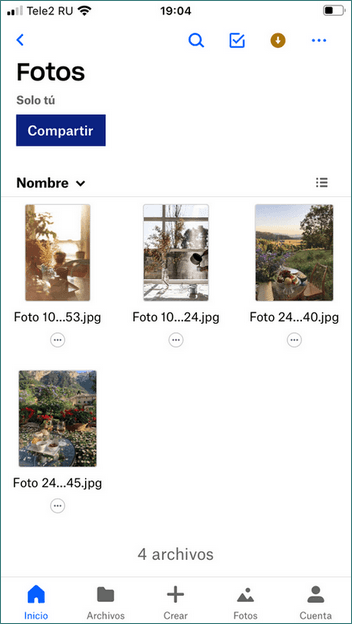
Ahora necesitas instalar Dropbox en tu PC, abrir la carpeta de Dropbox recién creada y ver cómo se ven las imágenes del iPhone. Luego puedes importar fotos iphone a pc, a cualquiera carpeta elegida.
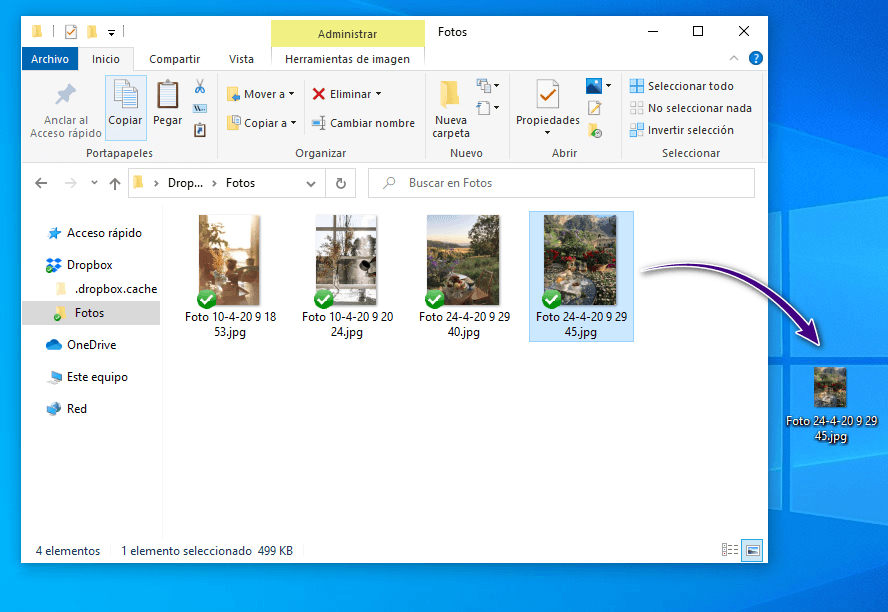
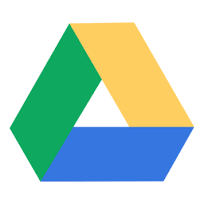
Importar Fotos iPhone a PC
Google Drive
Google ofrece 15 GB de almacenamiento de forma gratuita y te permite pasar fotos del iPhone al ordenador de forma inalámbrica.
Desventajas
❌100 GB de espacio de almacenamiento costarán 23,88 € anuales.
❌Con Google Drive no puede seleccionar más de 10 fotos a la vez.
❌Los álbumes de fotos que creaste en el iPhone no se tienen en cuenta.
❌Se crean duplicados en el caso de doble transmisión.
Para descargar fotos del iPhone al PC a través de Google Drive, primero descarga Google Drive del AppStore e instálalo en tu iPhone. Abra la aplicación, toca el símbolo más en la parte inferior de la pantalla> Cargar> Fotos y vídeos. Ahora puedes seleccionar fotos y subirlas a tu Google Drive.
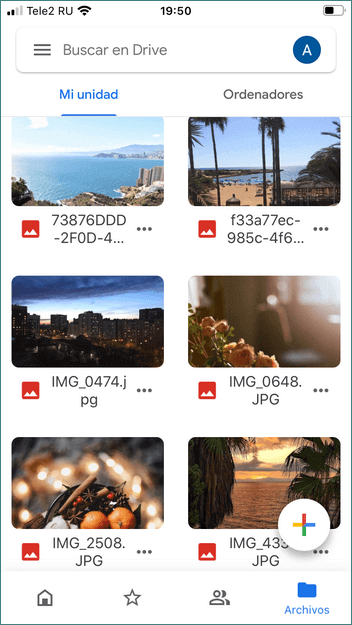
Luego instala Google Drive en tu computador. Se creará automáticamente una carpeta llamada “Google Drive” en tu PC. Abra esta carpeta y encuentra tus imágenes cargadas en ella.
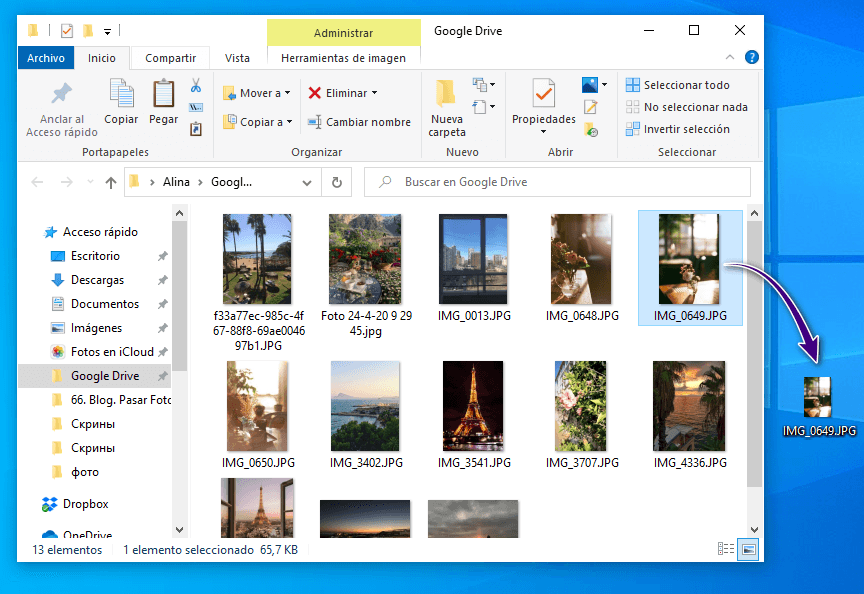
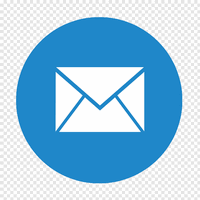
Como pasar fotos del iPhone al ordenador
Por Correo Electrónico
¿Cómo pasar fotos de iPhone a ordenador? Hay una opción más: puedes enviarlas por correo electrónico. Este método es muy lento, a menos que necesitas transferir solo unas pocas imágenes.
Desventajas
❌No es posible enviar todas las fotos a la vez.
❌Si envías una foto en vivo, pierdes el efecto en vivo y se envía como un archivo JPEG.
Para hacer esto, ve a la aplicación Fotos en iPhone> Seleccionar. Ahora selecciona fotos, haz clic en el icono en la esquina inferior izquierda y seleccione “Correo” de la lista de opciones sugeridas.
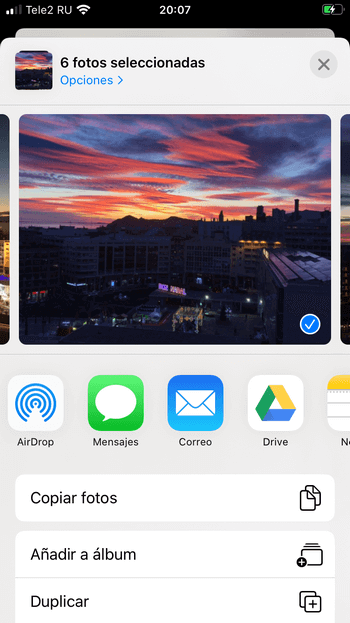
La mejor opción para pasar fotos de iPhone a PC es CopyTrans Photo. Puedes elegir solo algunas fotos o transferirlas de un lado a otro entre tu iPhone, iPad y computador. CopyTrans Photo guardará la estructura del álbum que tienes en tu dispositivo. Con CopyTrans Photo, puedes almacenar las imágenes personales en tu PC o disco duro externo y no tienes que preocuparse por la seguridad de tus datos personales. CopyTrans Photo evoluciona constantemente y obtiene cada vez más funciones nuevas.
CopyTrans 7 Pack
OFERTA ESPECIAL
CopyTrans 7 Pack es un paquete de aplicaciones sencillas para una mejor experiencia iPhone + Windows. Transfiere fotos entre el iPhone y el PC, exporta e importa contactos, gestiona las fotos de iCloud, realiza copias de seguridad y restaura el iPhone, ¡y mucho más!
✔ Activar en 5 PC;
✔ Gestiona 5 dispositivos;
✔ Gestión completa del iPhone;
✔ 2 años de actualizaciones gratuitas;
✔ Sin suscripción;
✔ 53$ de descuento.
CopyTrans 7Pack con 20% de descuento
* La oferta incluye un descuento adicional de 4$ y sólo es válida al comprar CopyTrans 7 Pack para uso privado
Nota:
Aquí puedes leer más artículos interesantes: